유튜브 MP4에서 MP3로 변환 방법과 4K 동영상 다운로드
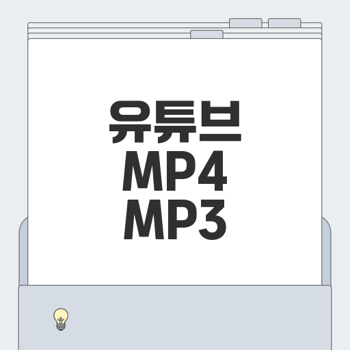
Hitpaw Edimakor 소개 및 기능
Hitpaw Edimakor는 AI 기능을 기반으로 한 혁신적인 동영상 편집기입니다. 이 프로그램은 사용자에게 더 편리하고 창의적이며 고급스러운 영상 제작 경험을 제공합니다. 자 그럼, Hitpaw Edimakor의 주목할 만한 기능들을 살펴보겠습니다! 🚀
AI 기능 기반의 동영상 편집
Hitpaw Edimakor의 가장 주목할 만한 특징은 바로 AI 기능을 활용한 동영상 편집입니다. 사용자는 간단한 주제를 입력하면 AI가 자동으로 스크립트를 생성해줍니다. 예를 들어, “한국의 단풍 여행지”와 같은 키워드를 입력하면 AI가 설명 자막 생성을 도와줍니다.
이후 사용자는 자신이 촬영한 영상을 추가하고, 다양한 자막 스타일과 배경 음악을 선택할 수 있습니다. 필요시 AI 크레딧을 사용하지만, 이는 정기적으로 부여받을 수 있어 걱정하지 않으셔도 됩니다. 😊
"AI 편집 기능으로 인해 동영상 제작이 한층 더 쉬워집니다."
다양한 다운로드 옵션 제공
Hitpaw Edimakor는 다양한 다운로드 옵션을 제공합니다. 사용자는 유튜브와 비메오 등에서 원하는 영상을 다운로드할 수 있으며, 심지어 4K 고해상도 동영상도 문제 없이 다운로드 가능합니다.
이러한 기능을 통해 사용자는 무제한으로 음원 추출 및 원하는 영상을 저장할 수 있습니다.
고화질 비디오 및 음원 추출
Hitpaw Edimakor의 또 다른 매력은 고화질 비디오 및 음원 추출 기능입니다. 유튜브와 같은 플랫폼에서 제공하는 고음질 음원을 MP3로 추출할 수 있으며, 각 음원은 앨범 표지와 함께 저장됩니다.
특히, 대용량 음원 추출이 가능하여 다양한 음악과 영상을 손쉽게 처리할 수 있습니다. 어떤 음악이든 원하는 품질로 다운로드하실 수 있습니다. 🎵
이처럼 Hitpaw Edimakor는 신뢰성과 편리함을 갖춘 동영상 편집 솔루션으로, 모두에게 적합한 다양한 기능을 제공하고 있습니다. 영상 제작이 필요하신 분이라면 꼭 한 번 사용해 보시길 추천드립니다!

유튜브에서 음원 추출하는 방법
유튜브에서 원하는 음악이나 음원을 쉽게 추출하고 싶다면, 힛파우 에디메이커(Hitpaw Edimakor)를 활용하는 것이 좋습니다. 이 프로그램은 사용자가 음원을 추출하고, MP4 파일을 MP3로 변환할 수 있는 여러 기능을 제공합니다. 지금부터 단계별로 음원 추출 방법을 알아보겠습니다! 🎵
URL 복사 및 복사 붙여넣기
유튜브 음원을 추출하는 첫 번째 단계는 원하는 동영상의 URL을 복사하는 것입니다.
- 유튜브에서 동영상 선택하기: 원하는 음원이 포함된 유튜브 동영상을 찾습니다.
- URL 복사하기: 동영상 썸네일 위에서 우클릭 후 '동영상 URL 복사'를 선택하거나, 브라우저 주소창에서 URL을 복사합니다.
- 복사 붙여넣기: 힛파우 에디메이커를 실행한 후, 상단의 '비디오 다운로드' 메뉴를 클릭하여 복사한 URL을 붙여넣습니다.
"업로드 전, 음원을 불법 배포하지 않도록 주의하세요!"

MP4에서 MP3로 변환하기
유튜브에서 추출한 음원을 MP3 형식으로 변환하는 방법은 다음과 같습니다.
- MP4 파일 선택: URL을 붙여넣고, '오디오 다운로드' 옵션을 선택합니다.
- 변환 설정: MP4 파일은 동영상 파일이며 MP3 파일은 오디오 파일입니다. 추출할 음원의 용량이나 품질을 선택하면 됩니다.
- 변환 실행: 설정이 완료되면 '다운로드' 버튼을 클릭하여 음원 변환을 시작합니다.
움직이지 않는 음악을 위해 MP4에서 MP3 파일로 변환하는 과정은 빠르고 간편합니다! ⚡
오디오 품질 설정 및 다운로드
마지막 단계에서는 오디오의 품질을 설정하고 다운로드를 완료합니다.
- 오디오 품질 선택: 음원의 품질을 높게 설정할수록, 더 좋은 음질의 MP3 파일을 추출할 수 있습니다. 높은 숫자가 더 좋은 품질을 의미합니다.
- 다운로드 위치 확인: 다운로드한 음원의 파일 위치는 기본적으로 윈도우 내 문서의 'hitpawedimakor' 폴더 내 'download'에 저장됩니다.
- 다운로드 완료: 다운로드가 완료되면 미리 보기 화면에서 파일 위치를 확인하여 원하는 대로 사용할 수 있습니다.
유튜브에서 추출한 음원은 개인적인 용도로만 사용해야 하며, 상업적인 용도로 사용하면 저작권에 저촉될 수 있습니다. 항상 저작권을 존중하며 안전하게 콘텐츠를 활용하세요! 🛡️
이 단계들을 통해 이제 음악 감상의 즐거움을 더할 수 있습니다. 힛파우 에디메이커를 활용하여 유튜브에서 쉽게 음원을 추출해보세요! 🎧
👉음원 추출 방법 알아보기4K 동영상 다운로드 과정
4K 영상은 현대 콘텐츠 소비에서 중요한 역할을 하고 있습니다. 이러한 고해상도 비디오는 다양한 플랫폼에서 제공되며, 적절한 도구를 사용하여 쉽게 다운로드할 수 있습니다. 이번 섹션에서는 고해상도 비디오 설정, 동영상 및 자막 동시 다운로드, 비메오에서의 다운로드 방법에 대해 알아보겠습니다. 🎥
고해상도 비디오 설정
고해상도 비디오를 다운로드하기 위해서는 먼저 어떤 동영상을 다운로드할 것인지 결정해야 합니다. 히트파우 에디메이커(Hitpaw Edimakor)는 4K 동영상 다운로드에 강력한 기능을 제공합니다. 사용자는 다음과 같은 단계를 통해 고해상도 비디오를 설정할 수 있습니다:
- URL 복사: 다운로드할 4K 동영상의 URL을 복사합니다.
- 다운로드 메뉴 선택: 힛파우 에디메이커 프로그램을 실행한 후 ‘비디오 다운로드’ 메뉴를 선택합니다.
- 해상도 선택: 다운로드할 해상도를 4K로 설정 후 복사한 URL을 붙여넣기 합니다.
- 다운로드 시작: ‘다운로드’ 버튼을 클릭하여 고해상도의 비디오 파일을 저장합니다.
"고화질의 영상은 시청 경험을 훨씬 향상시켜 줍니다."

동영상 및 자막 동시 다운로드
동영상 다운로드 시 자막도 함께 저장하고 싶다면, 힛파우 에디메이커는 이를 간편하게 도와줍니다. 다음은 자막과 동영상을 동시에 다운로드하는 방법입니다:
- 비디오 URL 설정: 원하는 동영상의 URL을 준비합니다.
- 자막 옵션 선택: 다운로드 메뉴에서 자막 다운로드 옵션을 선택합니다.
- 자막 형식 결정: 기본적으로 지원되는 여러 자막 형식(SRT, LRC, ASS, VTT) 중 하나를 선택합니다.
- 다운로드 실행: 동영상과 자막이 동시에 다운로드됩니다.
이 기능을 활용하면 다양한 언어의 자막을 직관적으로 관리할 수 있어, 여러 언어를 구사하는 사용자에게 유용합니다. 📑
비메오에서의 다운로드 방법
비메오에서도 높은 해상도의 동영상을 다운로드하는 과정은 비교적 간단합니다. 다음 단계를 통해 비메오에서 4K 동영상을 다운로드할 수 있습니다:
- 비메오 URL 확보: 다운로드하고자 하는 비디오의 URL을 복사합니다.
- 프로그램 실행: 힛파우 에디메이커를 열고 ‘비디오 다운로드’를 클릭합니다.
- URL 붙여넣기: 복사한 URL을 붙여넣고, 비메오 옵션을 선택합니다.
- 해상도 선택 및 다운로드: 원하는 해상도를 선택한 후 다운로드 버튼을 클릭합니다.
히트파우 에디메이커는 다양한 플랫폼의 URL을 지원하므로, 비메오뿐만 아니라 틱톡, 인스타그램 등에서 필요한 동영상을 자유롭게 다운로드할 수 있습니다. 📱
4K 동영상 다운로드는 이처럼 간단한 과정을 통해 고해상도의 영상을 쉽게 확보할 수 있게 해줍니다. 활용할 수 있는 다양한 기능으로 여러분의 콘텐츠 제작에 큰 도움이 될 것입니다!
👉4K 영상 다운로드 시작하기AI 크레딧 및 가격 플랜
비디오 편집의 혁신 성과물인 힛파우 에디메이커(hitpaw edimakor)는 AI 크레딧 시스템을 통해 사용자가 보다 효율적으로 편집 작업을 진행할 수 있도록 돕습니다. 이번 섹션에서는 AI 크레딧 사용 방법과 가성비 좋은 플랜 비교, 그리고 이용자 맞춤 선택 가능성을 살펴보겠습니다.
AI 크레딧 사용 방법
AI 크레딧은 힛파우 에디메이커의 핵심 요소입니다. 사용자는 다양한 AI 기능을 이용하기 위해 이 크레딧을 소모하게 됩니다. 예를 들어, 영상 편집을 위해 AI가 자동으로 스크립트를 작성해 주는 기능을 사용할 때 크레딧이 소모됩니다. 사용자는 그들의 편집 목적에 맞춰 AI 크레딧을 효과적으로 관리할 필요가 있습니다.
"AI는 사용자의 상상을 현실로 만들어 주는 도구입니다."

AI 크레딧을 다 사용한 경우, 추가 구매가 가능하므로 자신에게 필요한 만큼만 구매하여 비용을 절감할 수 있습니다. 그리고 크레딧 사용 없이도 제공되는 다양한 편집 기능들이 있어, AI 크레딧을 사용하지 않고도 유용하게 활용할 수 있습니다.
가성비 좋은 플랜 비교
플랜 가격과 제공되는 AI 크레딧의 양은 다음과 같이 구분됩니다:
가장 가성비가 좋은 플랜은 평생 라이선스로, 한 번의 결제로 긴 시간 동안에 걸쳐 많은 양의 크레딧을 활용할 수 있습니다. 여기서 주의할 점은 사용자가 필요로 하는 기능과 크레딧 소모량을 잘 계산하여 자신에게 적합한 플랜을 선택하는 것입니다.
이용자 맞춤 선택 가능
히트파우 에디메이커에서는 각 사용자의 요구에 맞춰 다양한 기능을 선택할 수 있습니다. 구체적인 용도나 작업 환경에 따라 사용자는 위의 플랜 중에서 가장 적합한 것을 선택할 수 있습니다. 예를 들어, 유튜브 영상 편집 또는 음원 추출을 주로 하는 사용자라면, 연정액 플랜이 많은 크레딧을 제공하여 경제적일 수 있습니다. 반면, 단기간 프로젝트를 계획하고 있다면 월정액 플랜이 더 나을 수 있습니다.
또한 특정 기능을 중심으로 사용하는 경우, AI 크레딧을 효율적으로 관리하며 필요할 때 추가 구매를 통한 유연한 대처가 가능합니다. 이처럼 사용자는 자신에게 가장 적합한 플랜을 선택함으로써 효율적인 이용과 비용 감소를 모두 누릴 수 있습니다.
👉히트파우 플랜 비교하기2차 창작물로서의 유튜브 다운로드
유튜브는 현대 사회에서 창작물의 원천으로서 큰 역할을 하고 있습니다. 많은 창작자들이 유튜브 영상을 다운로드하여 2차 창작물을 만드는 과정에서 발생하는 저작권 및 개인적 활용 기준에 대해 잘 이해할 필요가 있습니다. 이번 섹션에서는 이러한 기준과 유의사항, 그리고 음원 및 동영상 사용 지침에 대해 자세히 알아보겠습니다.
저작권과 개인적 활용 기준
유튜브의 영상은 높은 창작성을 요구하며, 이를 활용할 때에는 저작권을 반드시 고려해야 합니다. 유튜브는 개인적 용도의 다운로드를 어느 정도 허용하고 있으나, 이를 상업적인 용도로 사용하거나 무단 배포하는 것은 법적으로 문제가 될 수 있습니다.
“모든 창작물은 그 창작자의 지적 재산입니다. 존중과 이해가 필요합니다.”
간단히 말해, 유튜브에서 영상을 개인적으로 활용하는 것은 비교적 자유롭지만, 상업적인 목적으로 활용할 경우 원저작자에게 허가를 받아야 합니다. 예를 들어, 인기 있는 음악을 사용한 개인적인 프로젝트에서는 문제가 없을 수 있지만, 이를 상업적인 비디오에 사용하려면 반드시 저작권자의 허가가 필요합니다.
2차 창작물 제작 시 유의 사항
2차 창작물 제작 시 가장 중요한 점은 가공과 편집입니다. 단순히 영상을 다운로드하여 재업로드하는 것만으로는 2차 창작물로 인정받지 않기 때문에, 독창적인 편집과 내 정보를 담아야 합니다.
예를 들어, 여행 영상을 만들고 싶다면, 다른 사람의 여행 영상을 단순히 사용하는 것이 아니라, 이를 보강하는 나의 내레이션이나 추가적인 장면을 삽입하는 것이 중요합니다. 또한, 자막이나 배경 음악을 추가하여 창작성을 강화하는 것이 필요합니다.
음원 및 동영상 사용 지침
유튜브에서 음원 및 동영상을 사용할 때에는 몇 가지 지침을 따라야 합니다.
- 개인적 용도: 유튜브에서 다운로드한 영상이나 음원은 개인적인 용도로만 사용해야 하며, 이 경우 저작권 문제는 크게 발생하지 않습니다.
- 상업적 용도: 상업적 활용을 원할 경우, 반드시 원저작자의 동의를 받거나, 저작권 라이센스를 준수해야 합니다.
- 음원 추출과 변환: 힛파우 에디메이커와 같은 툴을 사용하면 유튜브에서 직접 음원을 추출하고 mp3로 변환해 음악 파일을 생성할 수 있습니다. 이는 개인적 사용에 있어 유용한 도구가 될 것입니다.
유튜브의 콘텐츠를 활용하는 것은 매우 흥미로운 경험일 수 있으며, 올바른 규칙을 준수하여 창의성을 발휘하는 것이 중요합니다. 텍스트, 이미지, 영상의 경계를 허물며 새로운 비디오 콘텐츠를 만드는 과정에서 즐거움과 지식을 함께 누릴 수 있을 것입니다. 🎥✨
👉2차 창작물 제작 가이드